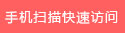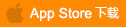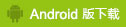产品三:简单实用的——网络摄像机
eCAMit 使用手册eCAMit 使用手册是用来辅助使用者了解 eCAMit 的基本功能和操作技巧,同时也可以了解 eViewU 这个软件AP的使用程序,在读完并了解了使用手册之后,使用者将可以很轻松惬意的操作 eCAMit 和 eViewU。
相关文件: eCAMit 安装程序
版本 公布日期 工程师/附注
1.0.0 April 10, 2002 JinWhan/Pre-release
1.1.0 April 10, 2002 JinWhan/Software AP updated
1.1.1 April 15, 2002 JinWhan/eCAMit specs added
1.1.2 April 23, 2002 JinWhan/Virtual IP setup procedures added
1.2.1 May 8, 2002 JinWhan/Virtual IP setup procedures edited
版权为三捷科技股份有限公司所拥有
文件内容
背 景 4
启始设定 5
程序选单 8
档案(File) 8
功能(Function) 8
增加Camera站台 8
设定录像档案的资料夹(Set Recorded Image Files Directory) 9
设定录像时间(Set Recording Time) 9
设定埠(Set Port No.) 9
修改Camera 设定 10
修改触发状态(Change Trigger Status)-动静侦测和外部触发 11
录像播放(Play Recorded Images) 11
辅助说明(Help) 12
图 示 12
最大尺寸 320 x 240 12
适中尺寸 160 x 120 12
最小尺寸 120 x 96 12
离线(Disconnect) 12
修改Camera 设定(Change Camera Setting) 12
修改触发状态(Change Trigger Status)-动静侦测和外部触发 13
录像(Record Images) 13
停止录像(Stop Recording) 13
录像播放(Play Recorded Images) 13
观看窗口 13
Camera 信息 13
状态列 14
触发功能 14
动静侦测 14
内部触发 14
外部触发 15
问题与解答 15
我的eCAMit无法连接到集线器(hub)时我该如何呢? 15
我应该如何架设我的eCAMit? 15
我应该如何利用多个视来观看多个eCAMit 站台? 15
什么是InfoServer?. 15
我可以在不同的地方观看相同的eCAMit站台吗? 15
什么是内建的动静侦测功能和它的工作情形? 16
什么是内部触发(trigger in)? 16
什么是外部触发(trigger out)? 16
当我的eCAMit被触发时,我的远程计算机必须要激活吗? 16
远程的计算机被触发后将会自动地被录像下来吗? 16
我应该如何观看录像? 17
如果有防火墙时该如何使用eCAMit? 17
如果我有NAT(Network Address Translator)装置连接到我的网络,该
如何设定eCAMit? 17
eCAMit 规格 18
背 景
eCAMit是一个特殊
启始设定
使用者首先必须要设定eCAMit的参数才能使用。
1) 首先设定eCAMit的参数,要连接eCAMit和使用者的计算机可以从盒内找到下列附件的RS-232 Cable。
一端连接到计算机的COM 端口,另一端连接到eCAMit,然后将RJ-22的电源线接上电源插头来开启电源。
2) 接着执行eCAMitSetup.exe 这个档案,这个eCAMitSetup.exe档案会帮助使用者设定好使用者的eCAMit参数并且会放置在使用者安装eCAMit的资料夹里面, 默认值的资料夹如右所示 C:Program FileseCamit ,当然使用者也可以放置在自己所想要的资料夹底下。
3) 在使用者安装好Setup.exe这个档案之后,程序将会要求使用者选择COM埠,如下所示:
烦请正确选择使用者从eCAMit连接到计算机的COM 端口并且按下OK这个按钮。
4) 在使用者选择了正确的COM 埠后,会显示eCAMit-setup窗口,并请一一输入所需的相关资料:
Camera IP: 自订eCAMit camera的IP地址。
Submask: 使用者的网络的子屏蔽网络。
Gateway: 使用者的网络的网关。
Trigger IP: 当使用者的eCAMit被触发后,使用者希望藉由内建的动静侦测或是经由外部触发所连接到的外部装置,将所触发的影像传送到的IP地址。这表示说,使用者在远程的计算机使用这个IP地址来浏览。
Public Password: 当浏览者想要观看影像时候,使用者可以设定一个公用的密码让浏览者键入公用密码来观看影像。
Supervisor Password: 设定一个监督者密码,让只有监督者可以有权限来更改一些相关的设定。
Publisher Name: 设定Publisher的名字。
Camera Name: 设定Camera的名字。
Category: 自订种类,放置在publisher之下。
Camera Port: 影像会藉由你设定的port值传输。
(请与你的网络服务端联系咨询IP相关信息。)
5) 按下update这个按钮去更新一些新的数据到使用者的eCAMit 而这些参数将会被设定,烦请给于一分钟的时间让这个设定被完整的烧录。使用者的eCAMit参数已经被完整的烧录,此刻已经可以将计算机和eCAMit的RS-232Cable拔掉。
6) 连接使用者的eCAMit经由RJ-45到指定的IP地址并且提供电源给eCAMit。
7) 接下来执行eCAMit 软件AP:eViewU